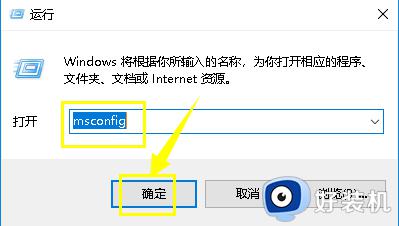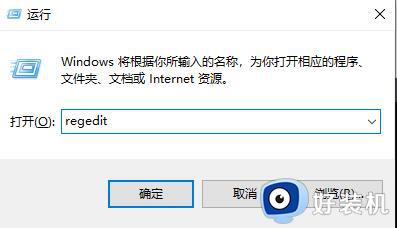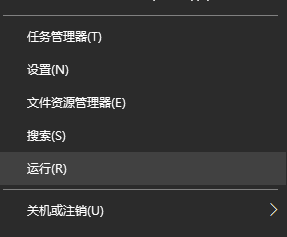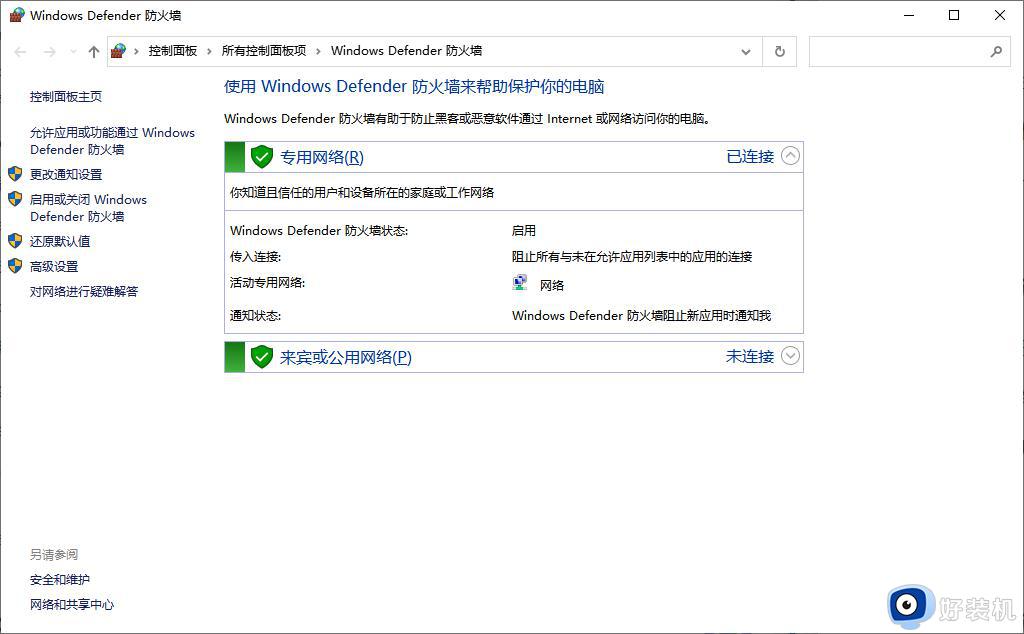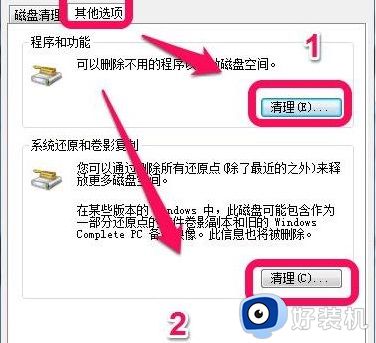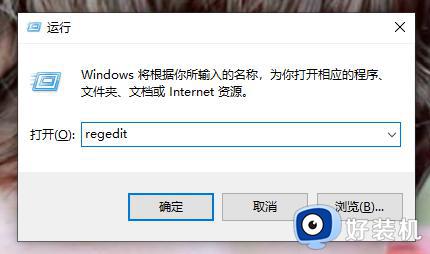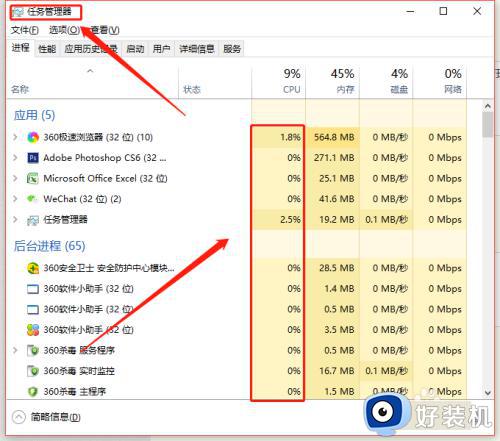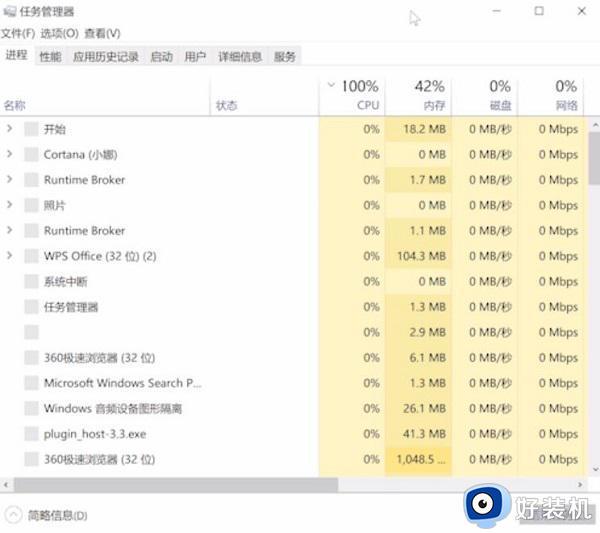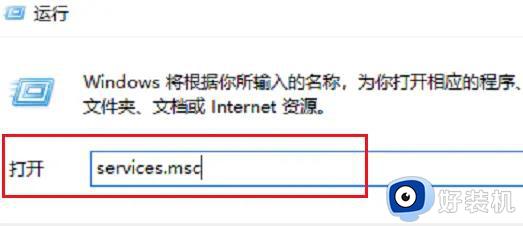win10更新后cpu占用100%怎么办 win10系统更新后cpu占用过高解决方法
时间:2024-02-05 10:55:09作者:xinxin
为了保证win10系统运行的稳定,因此微软官方也会通过定期的更新补丁推送来进行修复,不过有小伙伴在对win10电脑进行更新修复之后,却莫名遇到了cpu占用100%内存的情况,对此win10更新后cpu占用100%怎么办呢?这里小编就给大家介绍的win10系统更新后cpu占用过高解决方法。
推荐下载:win10纯净版镜像
具体方法:
1、win+R,调出运行;在运行中输入msconfig,点击确定按钮;
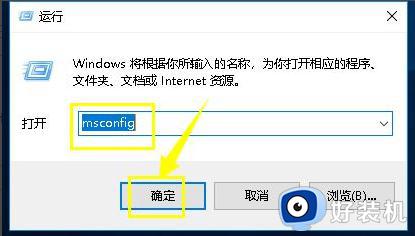
2、进入启动配置面板,点击引导选项卡;
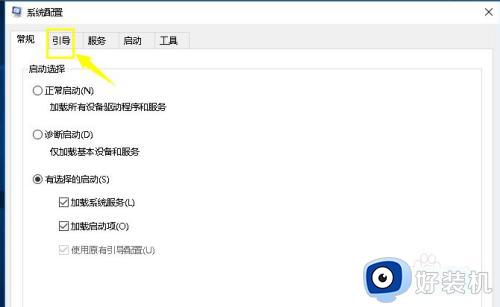
3、在引导界面,点击高级选项卡进入;
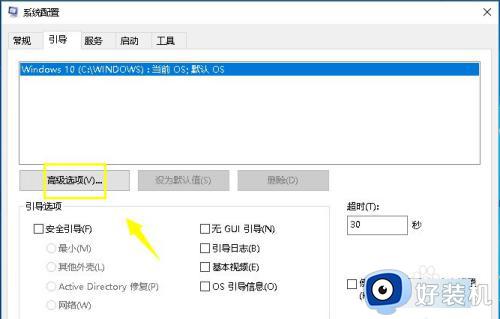
4、在高级选项卡界面勾选CPU最大数;
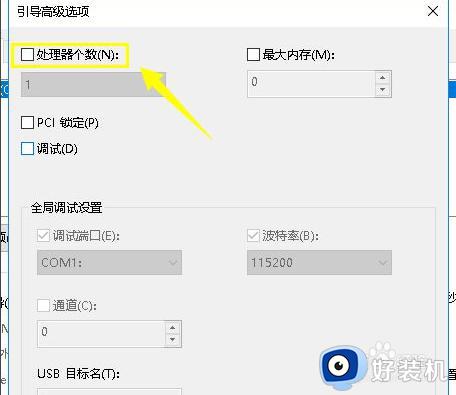
5、勾选CPU最大数后,将个数改到最大值,点击确定按钮。
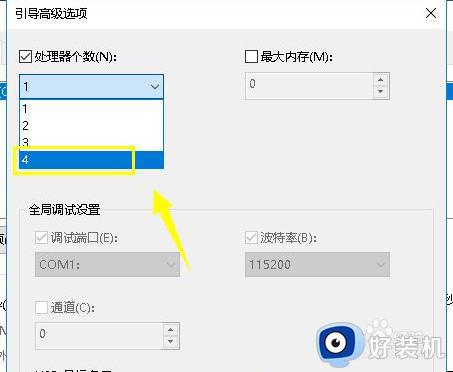
以上就是小编告诉大家的win10系统更新后cpu占用过高解决方法了,有遇到这种情况的用户可以按照小编的方法来进行解决,希望本文能够对大家有所帮助。